非主流紫色效果制作教程-黑白工具快速打造柔美的单色效果
 |
| 最终效果 |
 |
、打开原图, 使用Topaz 插件磨皮处理图片。
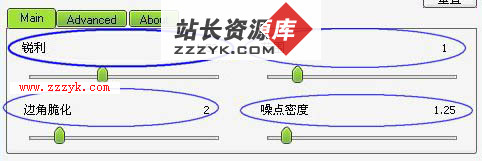 |
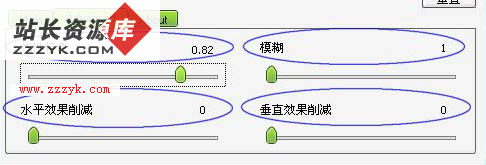 |
| 2、执行:图像 > 调整 > 通道混合器,参数设置如图。 |
 |
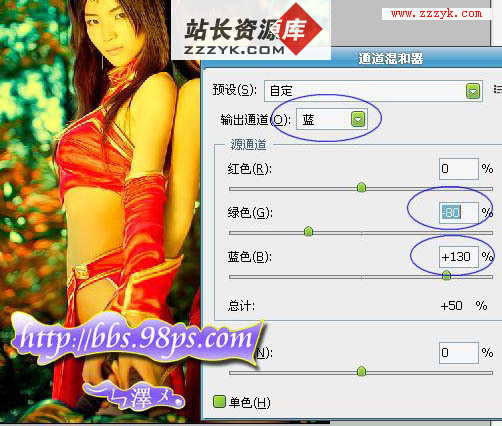 |
、新建一个图层按Ctrl+Alt+Shift+E 盖印图层。
4、使用减淡工具,为图片添加人物高光,如图:
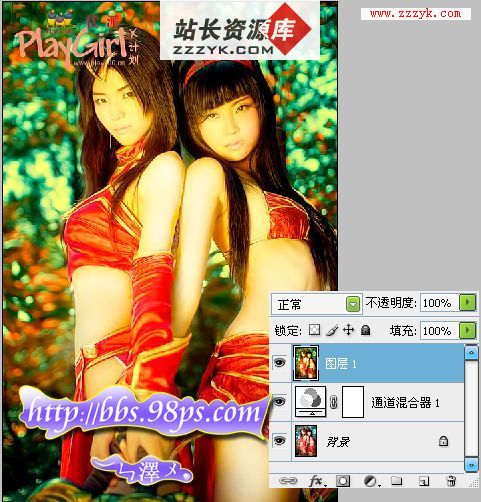 |
| 5、执行:图像 > 调整 > 黑白,参数设置如图: |
 |
6、新建一个图层,按Ctrl+Alt+Shift+E 盖印图层。
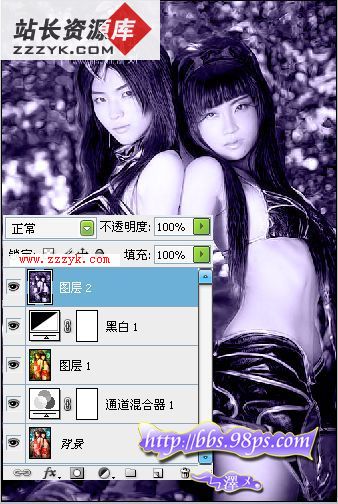
7、复制图层,执行:滤镜 > 模糊 > 高斯模糊,数值为3像素。
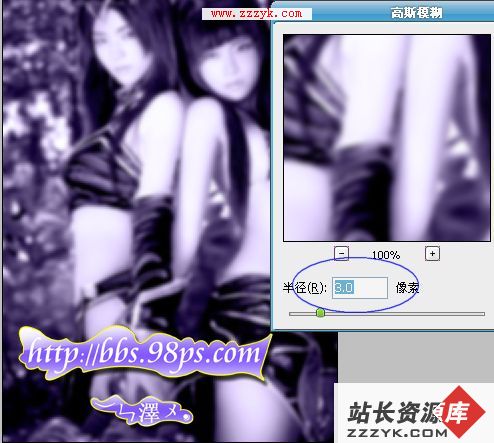
8、将图层混合模式设置为叠加,不透明度改为50%,完成最终效果。

最终效果:

补充:ps教程,Photoshop 




